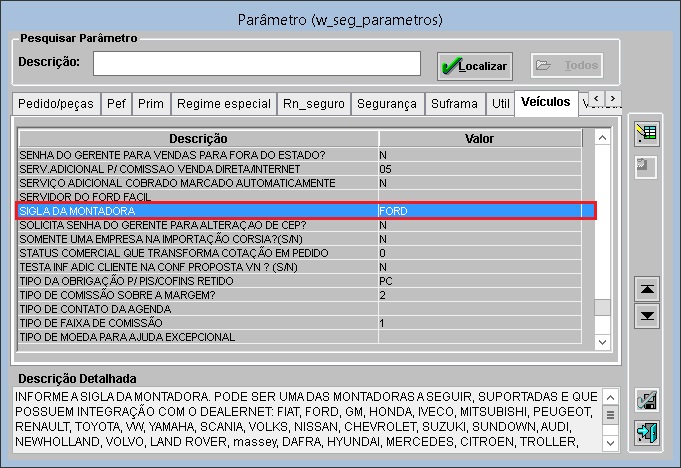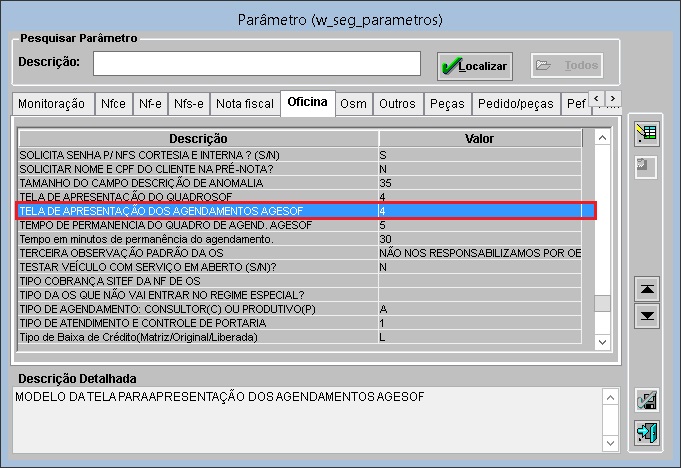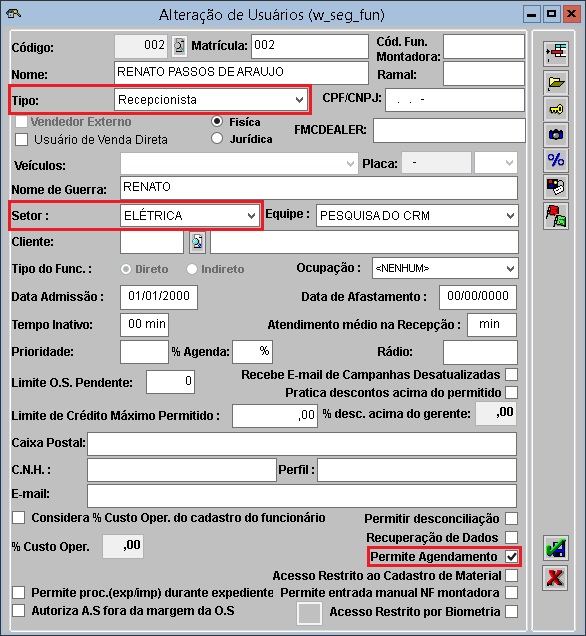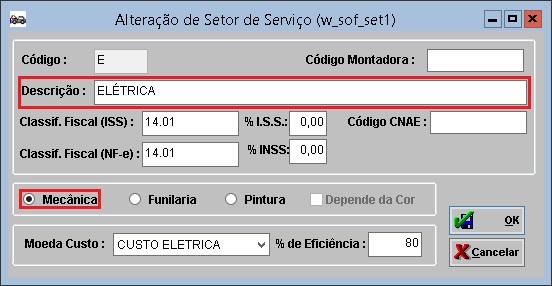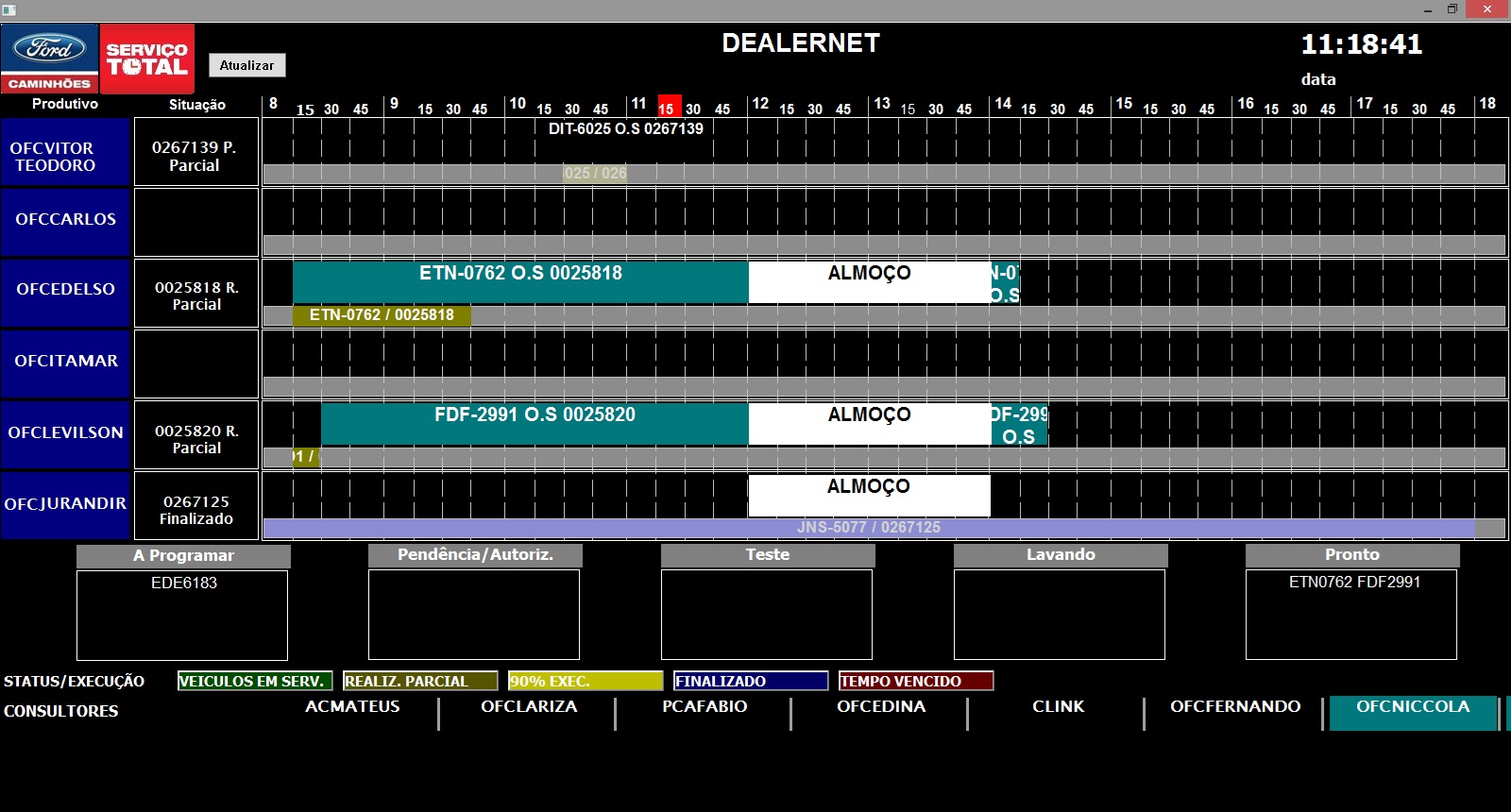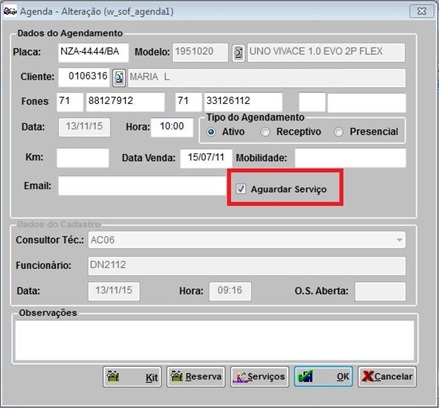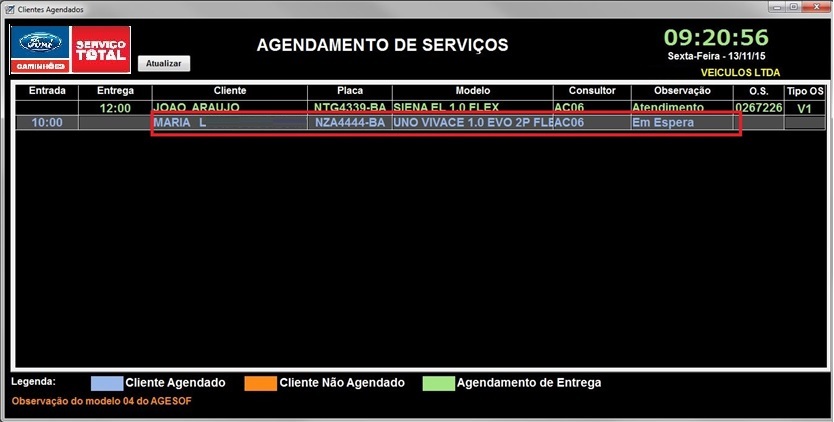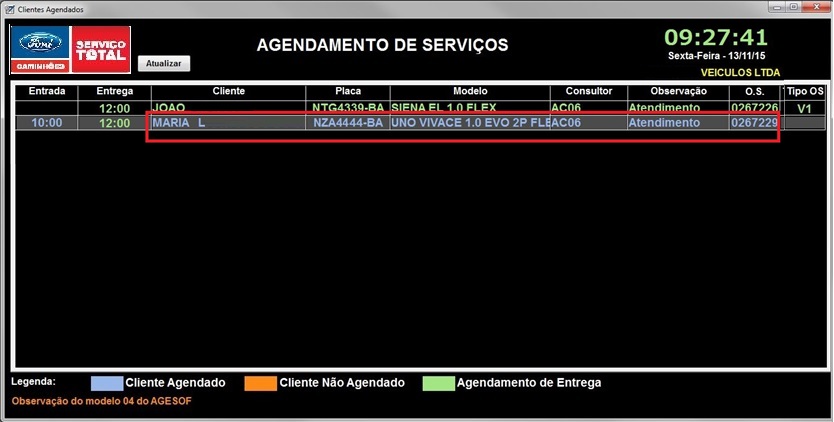De Dealernet Wiki | Portal de Solução, Notas Técnicas, Versões e Treinamentos da Ação Informática
Tabela de conteúdo |
Introdução
* A partir de agora o Quadrosof do "Modelo 4" passa a não exibir usuários alocados para funilaria e pintura, apenas para mecânica. Para isto, basta configurar os parâmetros "SIGLA DA MONTADORA" com a sigla "FORD" e "TELA DE APRESENTAÃÃO DO QUADROSOF" com "Valor 4"; definir tipo do usuário como "Recepcionista", o "Setor" do serviço e marcar a opção "Permite Agendamento", no Cadastro de Usuários; e marcar o grupo "Mecânica", na Tabela Setores de Serviços. Após isto, será possÃvel visualizar o consultor no Quadrosof.
Algumas regras que devem ser levadas em consideração:
1) Quando for informado um TMO de mecânica para um produtivo do setor de funilaria ou pintura, não deve mostrar a programação e a execução no Quadrosof.
- 2) Quando for informado um TMO de funilaria ou pintura não deve mostrar no Quadrosof a programação e execução.
3) Os consultores técnicos e produtivos, associado ao setor de funilaria ou pintura não deverão ser mostrados no Quadrosof, mesmo estando marcado que "Permite Agendamento".
4) Os consultores técnicos e produtivos associados ao setor de mecânica que não estejam marcados "Permite Agendamento" não aparecerão no Quadrosof.
5) Os consultores técnicos e produtivos associados ao setor de mecânica que estejam marcados "Permite Agendamento" aparecerão no Quadrosof.
- Na tela de inclusão do agendamento foi adicionado um check-box para indicar se o cliente estiver aguardando o serviço. A marcação deste campo novo faz com que o quadro exiba o status em espera.
Configurações
Sigla da Montadora
O parâmetro "SIGLA DA MONTADORA" serve para identificar a montadora da concessionária.
Tela de Apresentação do Quadrosof
O parâmetro "TELA DE APRESENTAÃÃO DO QUADROSOF" serve para definir o modelo de exibição da janela do quadrosof.
Cadastro de Usuários
Toda vez em que o tipo do usuário for "Recepcionista", o sistema possibilita definir o "Setor" do serviço. Além disso, a opção "Permite Agendamento" deve estar marcada.
Tabela Setores de Serviços
O setor de serviço deve estar cadastrado no grupo "Mecânica".
Neste exemplo, o usuário foi alocado no setor de elétrica que por sua vez pertence ao grupo de mecânica.
O que foi feito
- No Quadrosof do "Modelo 4" apenas serão visualizados consultores do grupo de "Mecânica".
- Na tela Agenda- Alteração criado o check box Aguardar Serviço.
- A marcação do campo Aguardar Serviço faz com que o quadro exiba o status Em Espera, como mostra imagem abaixo:
- O Status permanece em espera até o campo Aguardar Serviço seja desmarcado ou quando abrir uma O.S.
- Quando a O.S. é aberta o quadro exibe o status Atendimento.
- Para o veÃculo ficar no status de Pronto o sistema irá checar os seguintes pontos:
- - Se a ordem de serviço estiver marcada âExige Testeâ e âExige Lavagemâ só passará para o status de pronto quando for informado o teste, lavagem e os serviços encerrados;
- - Se a ordem de serviço estiver marcada somente âExige Testeâ só passará para o status de pronto quando for informado o teste e os serviços encerrados;
- - Se a ordem de serviço estiver marcada somente âExige Lavagemâ só passará para o status de pronto quando for informado a lavagem e os serviços encerrados;
- - Se a ordem de serviço não estiver marcada âExige Testeâ e âExige Lavagemâ após encerrar os serviços o veÃculo ficará com o status âProntoâ;
- - Se tiver mais de um tipo de ordem de serviço associado a ordem de serviço, todos os serviços precisam está encerrados para ficar com o status de âProntoâ.